1. PASO - Abra el Outlook 2010
Si es la primera vez que abre Outlook desde su instalación, surgirá de inmediato una ventana que le solicitará que configure una cuenta de correo electrónico. Di que sí y haga clic en siguiente.
Si no es la primera vez que abre Outlook, no surgirá ninguna ventana para configurar.
Para configurar una nueva cuenta de correo electrónico haga clic en Archivo, Información y seleccione Agregar cuenta como en la siguiente imagen: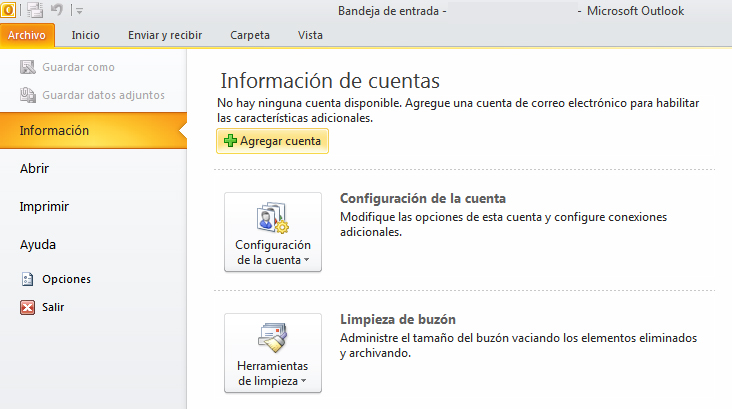
2. PASO - Se abrirá una nueva ventana para Configuración automática de la cuenta.
Seleccione la opción Configurar manualmente las opciones del servidor...
Haga clic en Siguiente> 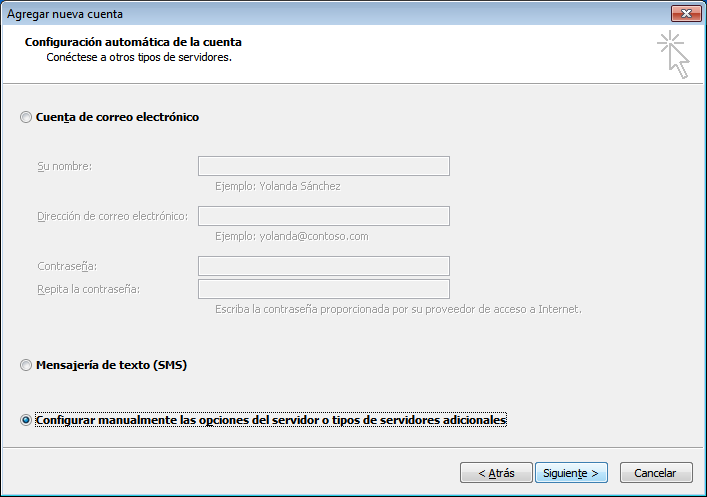
3. PASO - Se abrirá una nueva ventana para Elegir servicio
Seleccione la opción Correo electrónico de Internet
Haga clic en Siguinte>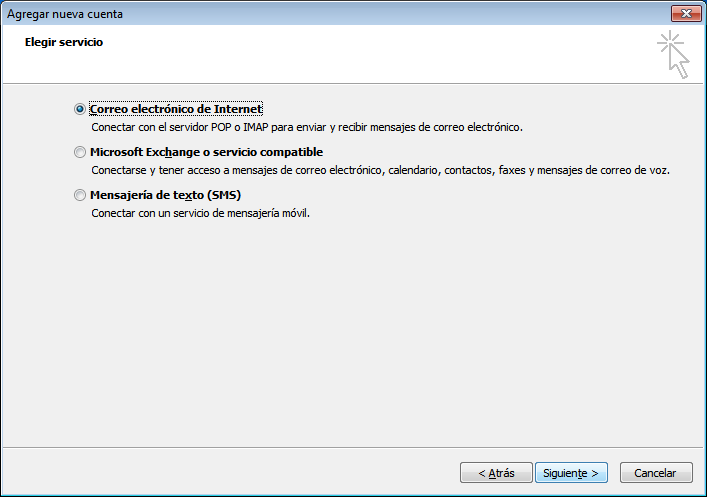
4. PASO - Se abrirá una nueva ventana para la configuración de correo electrónico de Internet
Estos son los datos más utilizados en el correo electrónico:
Servidor de correo entrante (POP3): mail.suempresa.com | puerto 110 | sin conexión cifrada SSL
Servidor de correo saliente (SMTP): mail.suempresa.com | puerto 26 | sin conexión cifrada SSL |
El Servidor Requiere autenticación: Sí (colocar el check)
ACLARACIÓN: Para el caso de IMAP, el valor del servidor de entrada varía y es Usar SSL Puerto 995. y Utilizar puerto con SSL 465 (Servidor de salida). Esta opción mantiene en resguardo todos sus correos electronicos. Tenga en cuenta que para esta opción es necesario un plan de hosting mas robusto, consultar precios.
Suponga que sus datos son los siguientes:
Su nombre: Juan Silva
Su correo electrónico: juan.silva@suempresa.com
Escriba sus datos como en la siguiente imagen: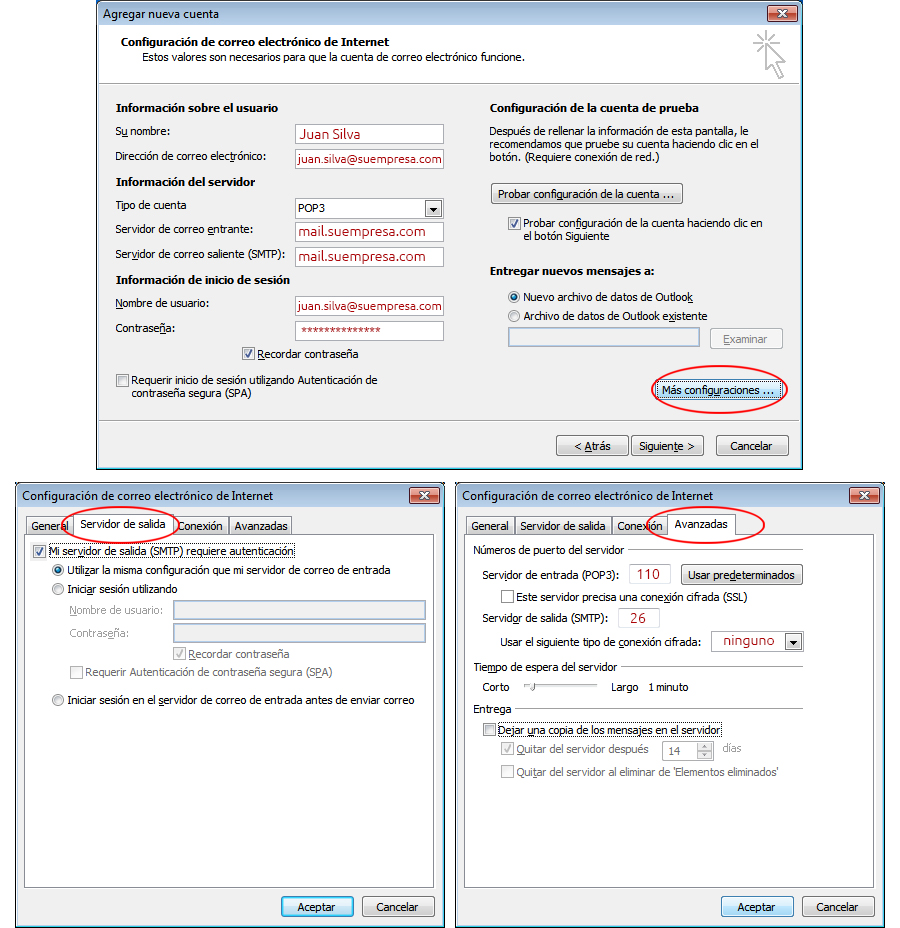
Haga clic en Siguiente y hay terminado.
